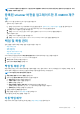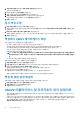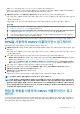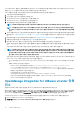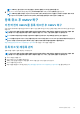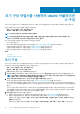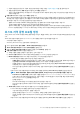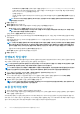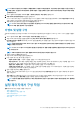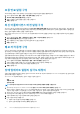Install Guide
노트: OMIVV는 둘 이상의 vCenter와 연결될 수 있으므로 올바른 vCenter를 선택해야 합니다.
3. 선택한 vCenter 서버의 등록 취소를 확인하려면 VCENTER 등록 취소 대화 상자에서 등록 취소를 클릭합니다.
노트: OMIVV를 등록 취소한 후 vSphere Client(HTML-5)에서 로그아웃하고 로그인합니다. OMIVV 아이콘이 계속 표시되
면 vSphere Client(HTML-5)와 Web Client(FLEX) 모두에 대한 클라이언트 서비스를 다시 시작합니다.
등록 취소 후 OMIVV 복구
이전 버전의 OMIVV를 등록 취소한 후 OMIVV 복구
이전 버전의 데이터베이스를 백업한 후에 OMIVV 플러그 인을 등록 취소한 경우 다음 단계를 수행한 후에 마이그레이션을 계속 진행
하십시오.
노트: 플러그인을 등록 취소하면 등록된 알람과 PHA 클러스터에 대한 Dell 상태 업데이트 공급자에서 구현된 모든 사용자 정의
가 제거됩니다. 다음 단계를 통해 사용자 정의가 복원되지 않습니다. 그러나, 기본 상태로 알람이 다시 등록됩니다.
노트: 새 OMIVV 어플라이언스에 대한 이전 OMIVV 어플라이언스의 ID(IP 또는 FQDN)를 유지하는 것이 좋습니다.
노트: 새 어플라이언스의 IP 주소가 이전 어플라이언스의 IP 주소와 다를 경우 Proactive HA 기능이 제대로 작동하지 않을 수 있
습니다. 이러한 시나리오에서는 Dell 호스트가 있는 각 클러스터에 대해 PHA를 비활성화하고 활성화합니다.
백업 및 복원을 사용하여 OMIVV 어플라이언스 업그레이드에 나열된 3-9의 작업을 수행합니다.
등록 취소 및 재등록 관리
등록 취소를 수행하기 전에 백업하는 것이 좋습니다.
노트: 플러그인을 등록 취소하면 등록된 알람과 PHA 클러스터에 대한 Dell 상태 업데이트 공급자에서 구현된 모든 사용자 정의
가 제거됩니다. 다음 단계를 통해 사용자 정의가 복원되지 않습니다. 그러나, 기본 상태로 알람이 다시 등록됩니다.
1. OMIVV 백업을 수행합니다.
2. OMIVV에서 vCenter의 등록을 취소합니다.
3. 계획된 구성 변경을 수행합니다. 예를 들어, 호스트 이름 변경, 새 구성 변경 등이 있습니다.
4. OMIVV 어플라이언스 재시작.
5. 백업 파일을 복원합니다. 자세한 내용은 백업 및 복원을 사용하여 OMIVV 어플라이언스 업그레이드을(를) 참조하십시오.
OMIVV 설치 및 구성 35